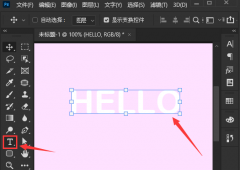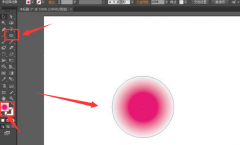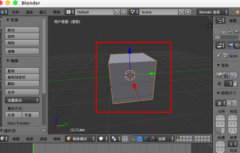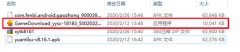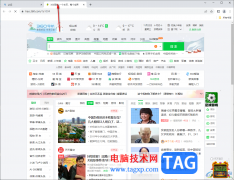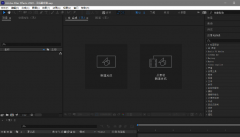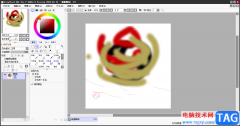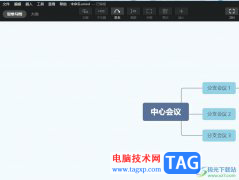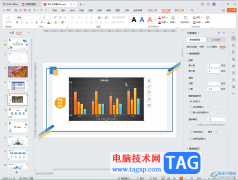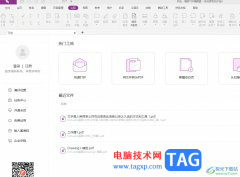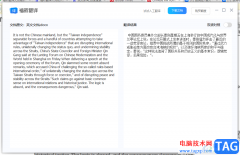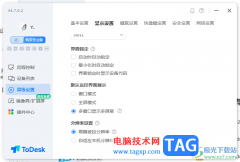腾讯文档一款可以多人同时在线编辑文档的软件,不用自己整理就可以多人在线编辑,是非常好用的一款编辑文档的软件,在使用该软件的时候你可以了解到腾讯文档和wps、office有很多相同的功能,但是腾讯文档可以直接将腾讯视频或者哔哩哔哩以及印象笔记等文件添加到文档中,比如我们想要在腾讯文档中将视频添加到文档的编辑页面中,那么你可以直接在插入功能选项下,选择第三方内容,之后选择腾讯视频或者哔哩哔哩,然后将提前复制好的链接复制在弹出的窗口中就可以插入了,下方是关于这个问题的具体操作方法,如果你需要的话可以和小编一起来看看方法教程,希望对大家有所帮助。
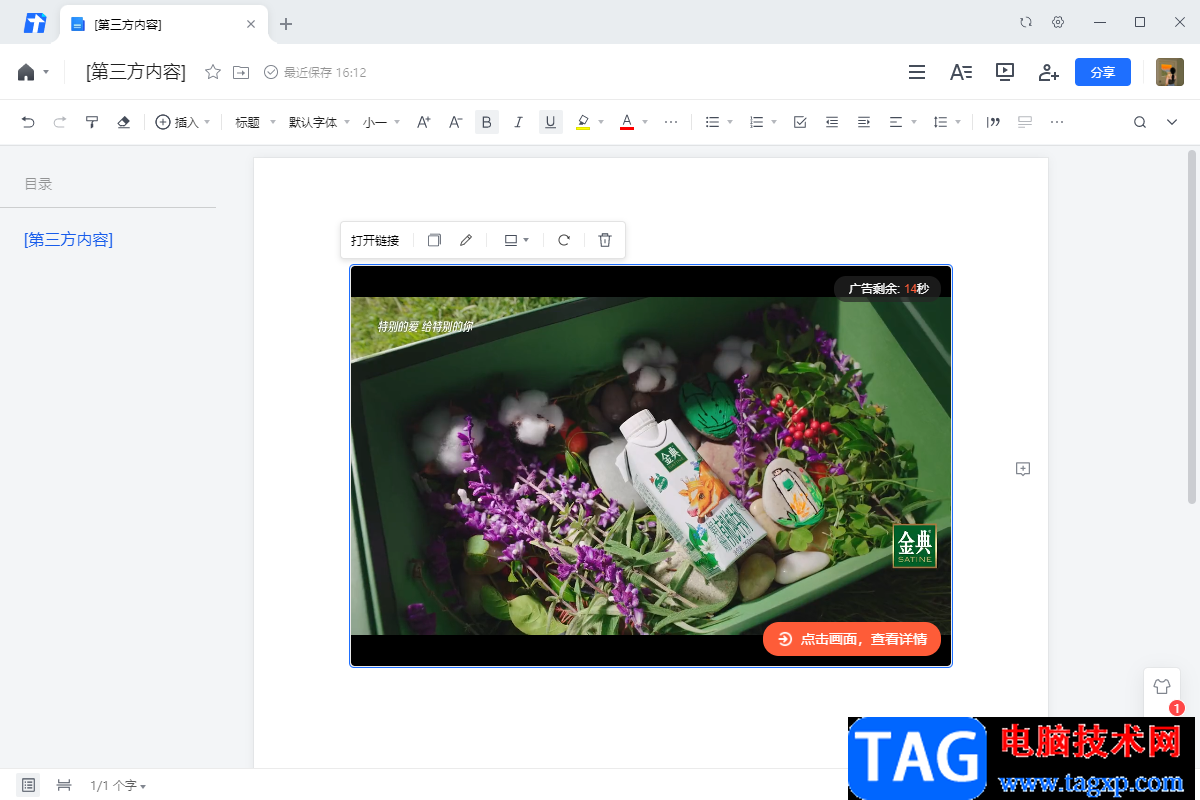
方法步骤
1.首先我们需要将腾讯文档打开进入到主界面中,然后再使用鼠标点击【新建】按钮,在下拉选项中选择【在线文档】。
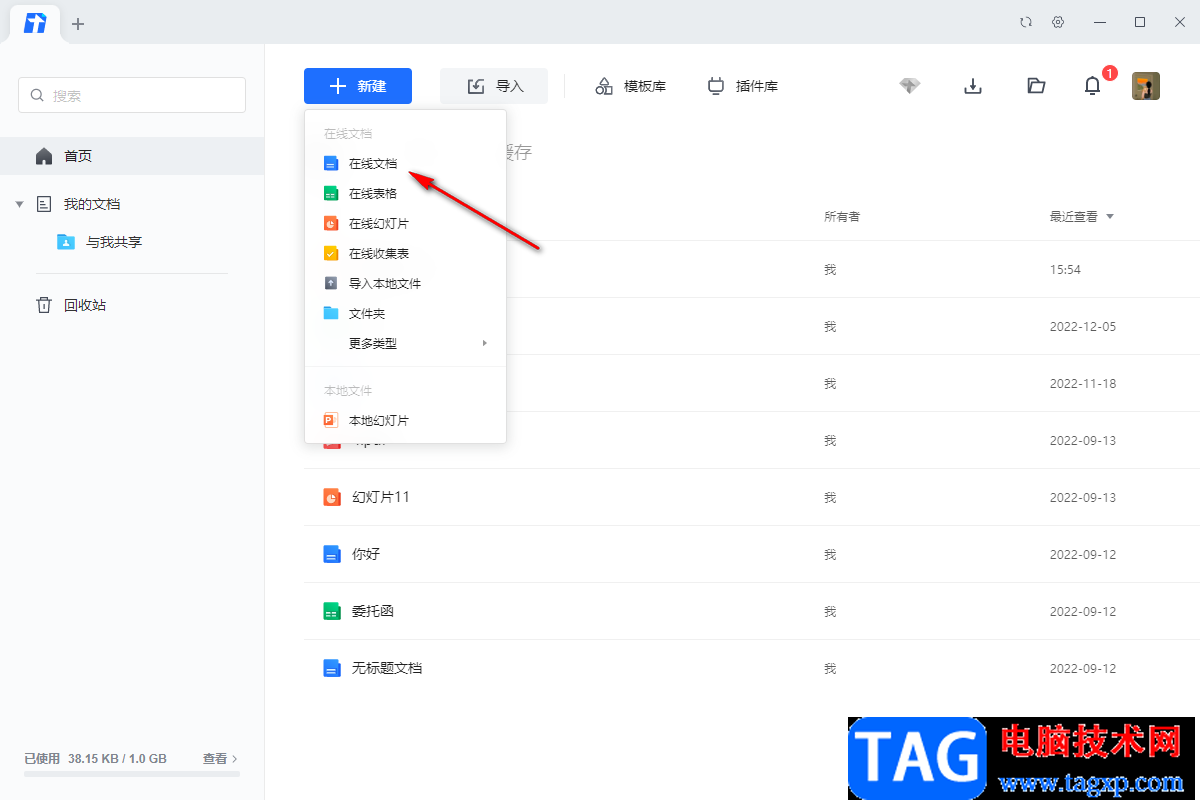
2.进入到编辑文档的页面中之后,再用鼠标在工具栏中将【插入】选项点击一下,在弹出的菜单选项中选择【第三方内容】。
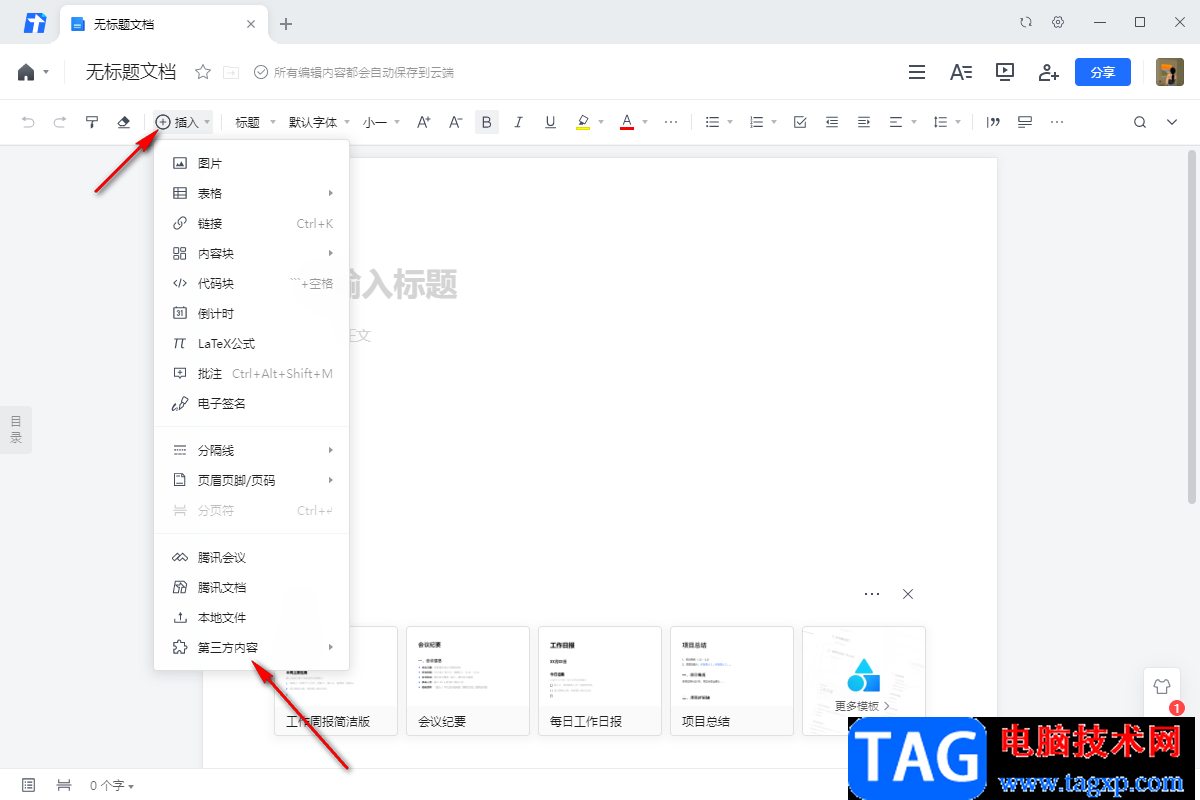
3.接着在【第三方内容】的复选项中有【腾讯视频】【哔哩哔哩】等选项,如果你想要添加视频的话,你可以在这两种选项中进行添加,小编这里选择添加【腾讯视频】。
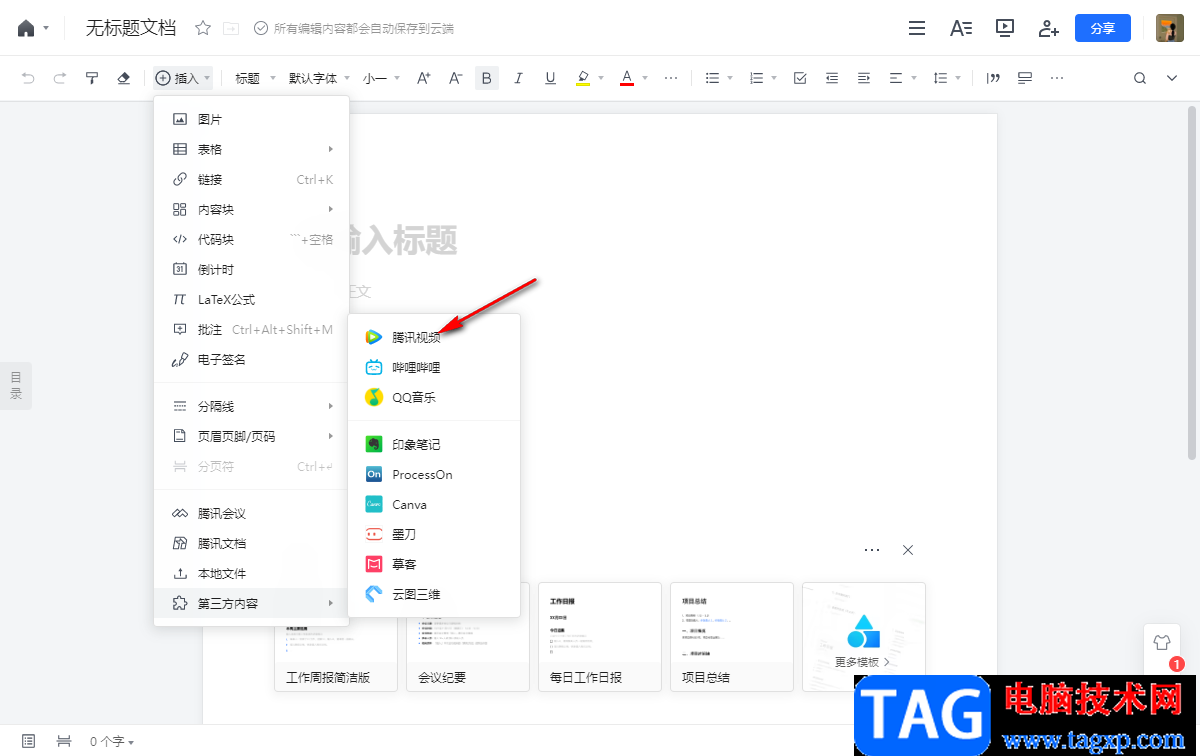
4.之后就会弹出一个腾讯视频的窗口,你需要在链接的框中输入自己提前准备好的腾讯视频中自己复制好的视频的链接,然后点击确定按钮。
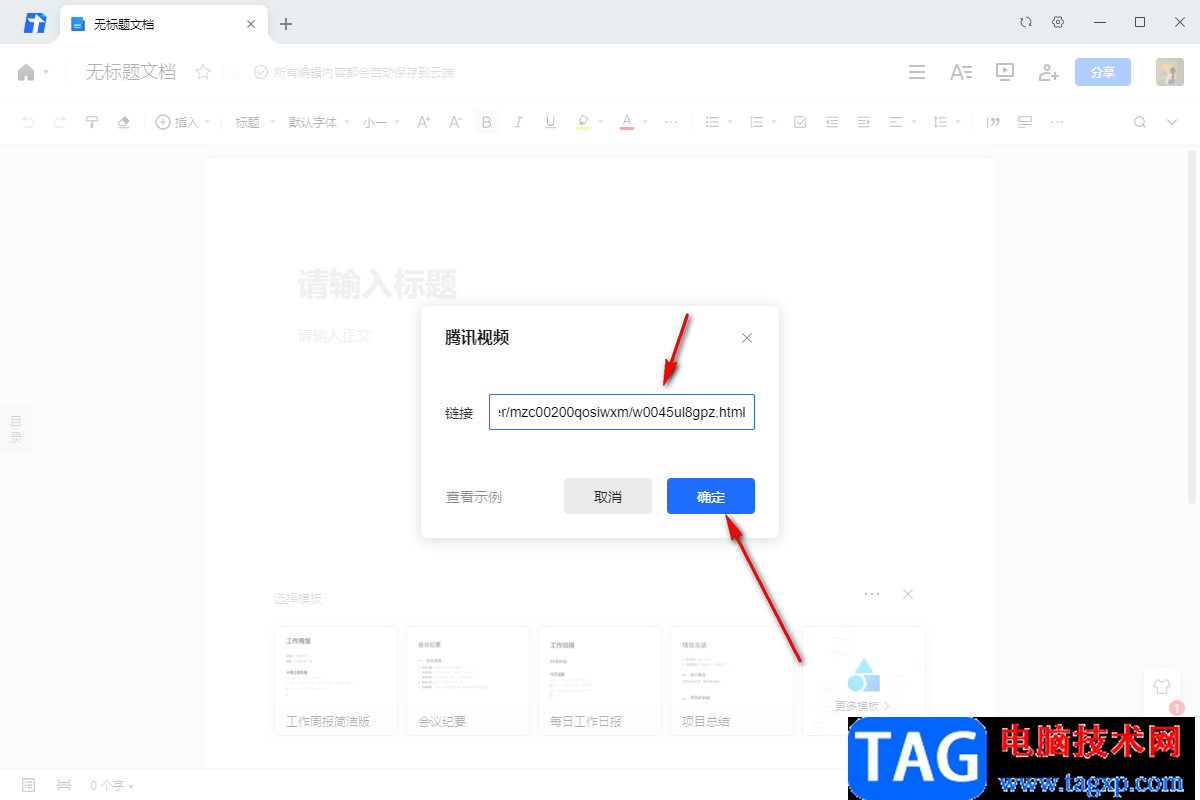
5.最后你就会看到自己添加的视频已经显示在文档的编辑页面上了,点击播放按钮即可进行播放。
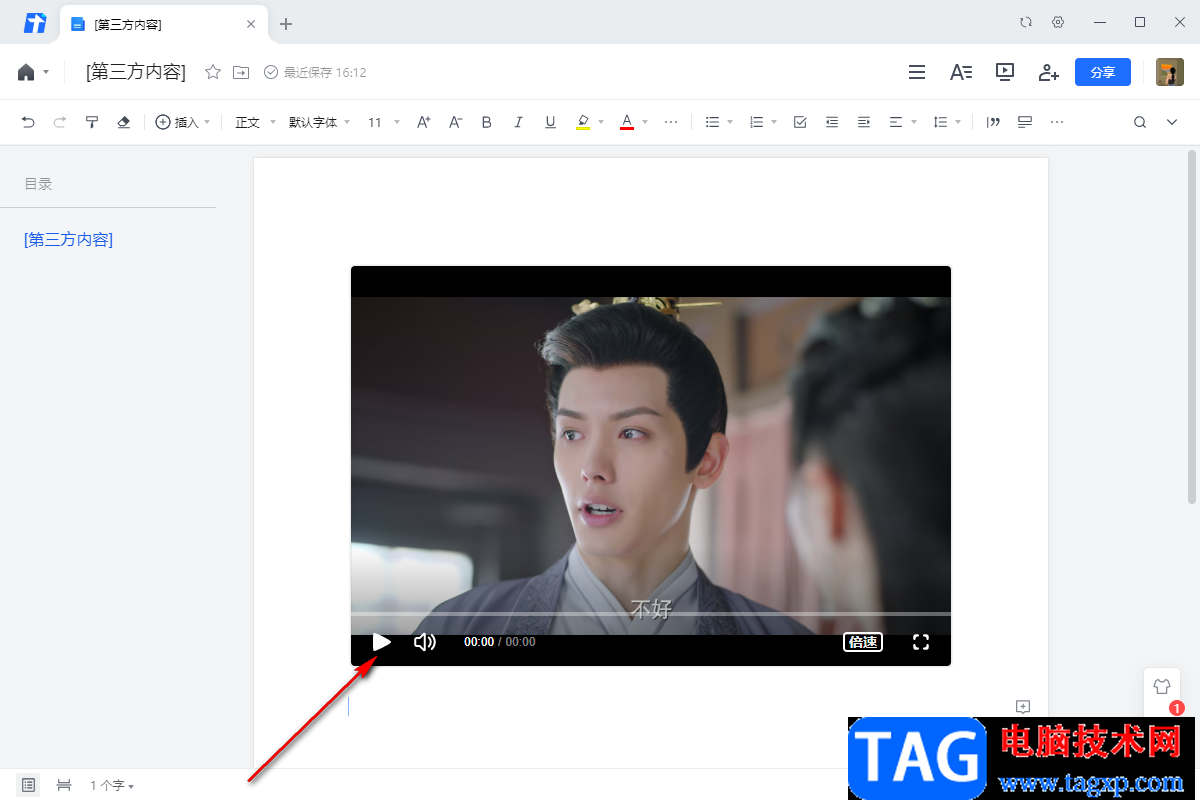
以上就是关于如何使用腾讯文档添加视频的具体操作方法,我们在编辑文档的时候,有时需要在文档中加入一个自己需要的视频,那么你可以通过小编分享的方法教程来添加视频就可以了,操作方法比较简单,小编就不再多说了,感兴趣的话可以自己操作试试。